win7怎么取消休眠状态 win7系统如何解除休眠状态
更新时间:2022-10-25 11:17:51作者:xinxin
在运行win7免激活版电脑的时候,如果用户一段时间没有进行操作时,系统就会默认进入到休眠状态,而有些用户由于win7电脑上播放有视频,因此突然进入休眠状态难免影响到观看体验,对此win7怎么取消休眠状态呢?接下来小编就来教大家win7系统解除休眠状态设置方法。
推荐下载:深度win7纯净版
具体方法:
1、在桌面环境下,点击开始菜单,选择“控制面板”;
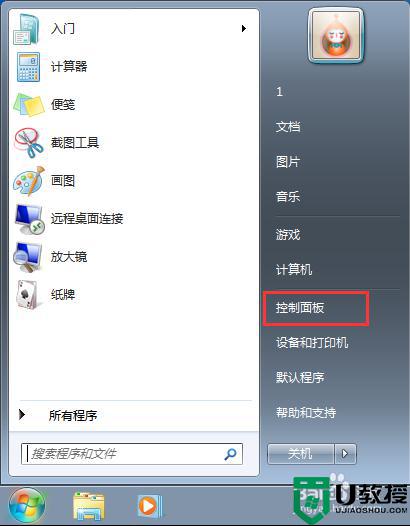
2、在控制面板中,我们选择“系统和安全”;
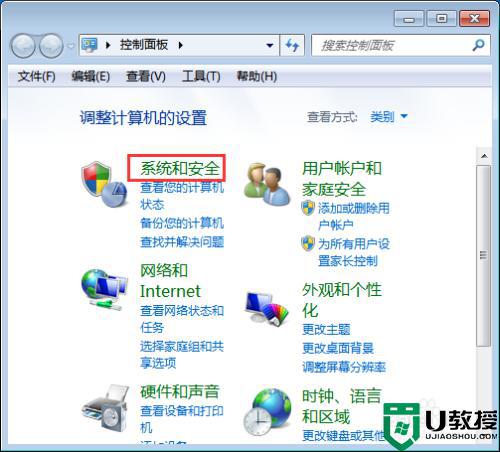
3、在打开的系统和安全中,我们选择“电源选项”;
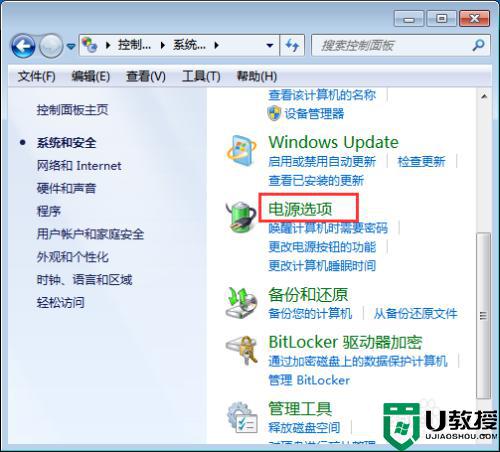
4、如图所示我们选择“更改计划设置”;
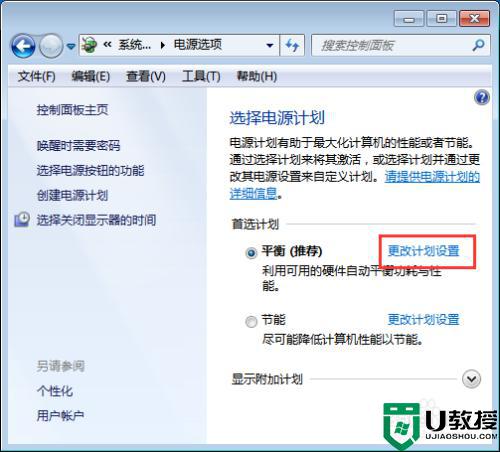
5、如图所示,我们选择更改高级电源设置;
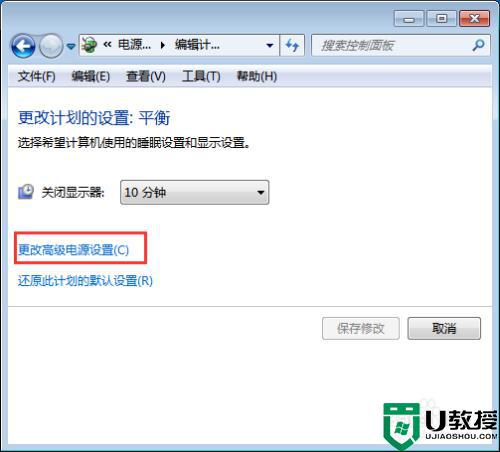
6、在高级电源选项中,我们将睡眠的时间,设置为0分钟,即可;
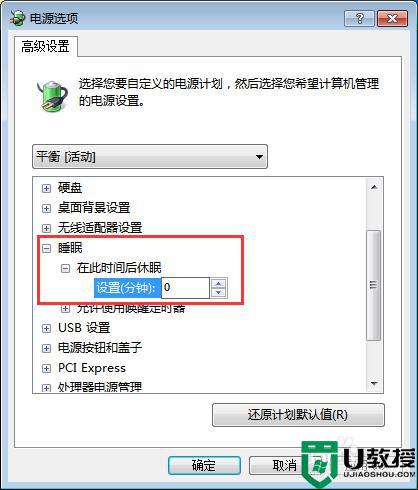
关于win7系统解除休眠状态设置方法全部内容就和大家介绍到这了,还有不懂得用户就可以根据小编的方法来操作吧,希望能够帮助到大家。
win7怎么取消休眠状态 win7系统如何解除休眠状态相关教程
- win7系统在哪里取消休眠状态 win7系统关闭休眠的方法步骤
- win7怎么取消休眠状态 win7关闭休眠模式怎么设置
- Win7休眠状态下载技巧展示[图]
- Win7休眠状态下载技巧展示[图]
- win7系统怎么设置电脑不休眠 win7电脑如何设置不休眠状态
- w7旗舰版待机状态如何取消 win7怎么解除电脑待机状态
- win7网页脱机状态怎么解除 win7怎么取消电脑的脱机状态
- win7自动休眠怎么关闭 win7系统取消自动休眠设置方法
- 电脑win7自动休眠怎么取消 win7电脑自动睡眠如何取消
- Win7关闭休眠方法|Win7如何关闭休眠功能+删除休眠文件
- Win11怎么用U盘安装 Win11系统U盘安装教程
- Win10如何删除登录账号 Win10删除登录账号的方法
- win7系统分区教程
- win7共享打印机用户名和密码每次都要输入怎么办
- Win7连接不上网络错误代码651
- Win7防火墙提示“错误3:系统找不到指定路径”的解决措施
win7系统教程推荐
- 1 win7电脑定时开机怎么设置 win7系统设置定时开机方法
- 2 win7玩魔兽争霸3提示内存不足解决方法
- 3 最新可用的win7专业版激活码 win7专业版永久激活码合集2022
- 4 星际争霸win7全屏设置方法 星际争霸如何全屏win7
- 5 星际争霸win7打不开怎么回事 win7星际争霸无法启动如何处理
- 6 win7电脑截屏的快捷键是什么 win7电脑怎样截屏快捷键
- 7 win7怎么更改屏幕亮度 win7改屏幕亮度设置方法
- 8 win7管理员账户被停用怎么办 win7管理员账户被停用如何解决
- 9 win7如何清理c盘空间不影响系统 win7怎么清理c盘空间而不影响正常使用
- 10 win7显示内存不足怎么解决 win7经常显示内存不足怎么办

